- Autor Lauren Nevill [email protected].
- Public 2023-12-16 18:50.
- Zuletzt bearbeitet 2025-01-23 15:18.
In Communities und Blogs ist zum Einfügen eines Bildes ein besonderer Ort vorgesehen, der sich in der Regel auf der Hauptseite des Benutzerprofils befindet. Die vorgegebene Aktionsfolge für das soziale Netzwerk „My World“kann in gewissem Umfang auch für andere Communities genutzt werden.
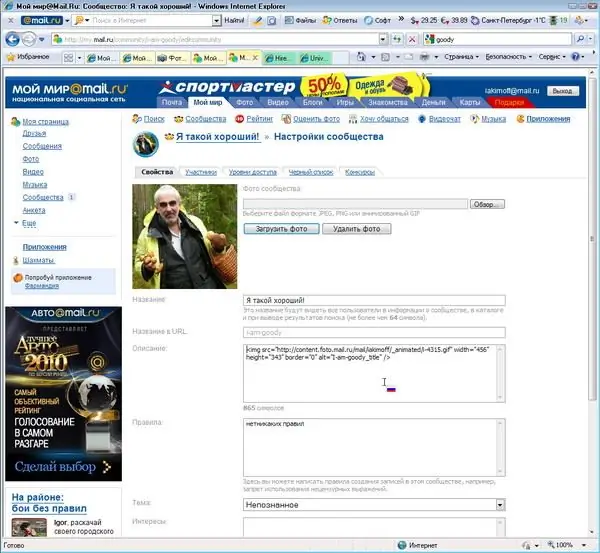
Es ist notwendig
- - ein Computer mit installiertem Adobe Photoshop;
- - Registrierung in der Gemeinschaft;
- - Bild.
Anleitung
Schritt 1
Bereiten Sie das Bild für den Upload vor, da nicht alle sozialen Netzwerke die Möglichkeit haben, es zu bearbeiten. Öffnen Sie es in Adobe Photoshop und quadrieren Sie es. Verwenden Sie dazu das Zuschneidewerkzeug. Speichern Sie das Bild im JPEG-Format mit der ausgewählten Qualität.
Schritt 2
Melden Sie sich bei Ihrem My World-Profil an. Klicken Sie auf den Menüpunkt "Fotos", in dem Sie den Abschnitt "Meine Fotos" auswählen. Wählen Sie rechts auf der Seite die Zeile "Hauptfoto anpassen". Es kann auf zwei Arten heruntergeladen werden: entweder von Ihrem Computer oder von einer Site durch Angabe der URL.
Schritt 3
Wählen Sie über die Schaltfläche "Durchsuchen" den Ordner aus, der das zuvor erstellte Bild oder Foto enthält. Klicken Sie auf die Schaltfläche "Öffnen" und dann im Abschnitt "Hauptfoto anpassen" - auf die Schaltfläche "Hochladen". Wählen Sie anschließend im Abschnitt "Basic Thumbnails konfigurieren" den zu ladenden Bereich aus und speichern Sie die Änderungen, indem Sie auf die Schaltfläche mit dem entsprechenden Namen klicken. Nach einigen Sekunden erscheint „Ausgewählter Bereich gespeichert“.
Schritt 4
Öffnen Sie die Registerkarte Communities und klicken Sie auf Community erstellen. Geben Sie ihm einen Namen und beschreiben Sie ihn, wählen Sie ein Thema aus, auf das es sich bezieht. Erstellen Sie eine Community, indem Sie auf die Schaltfläche Speichern klicken.
Schritt 5
Wählen Sie Ihre Community aus und klicken Sie auf die Schaltfläche Foto anpassen. Um ein Foto auf der angezeigten Seite hochzuladen, gehen Sie wie beim Hochladen eines Bildes auf die Hauptseite vor. Um das heruntergeladene Bild zu ändern, gehen Sie wie beim ersten Download vor.






